wps怎么导出图片格式_wps导出图片格式方法
 发布于2025-03-19 阅读(0)
发布于2025-03-19 阅读(0)
扫一扫,手机访问
1、首先将准备好的手机文档打开,找到属性中的文件菜单。
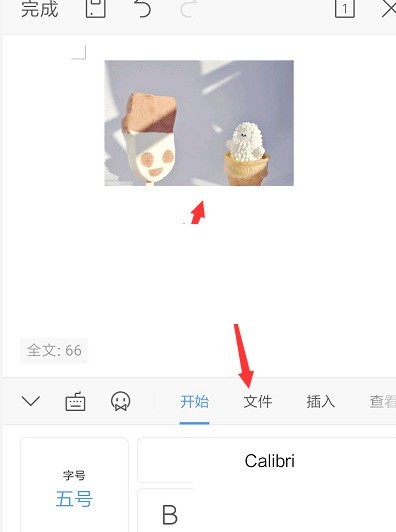
2、然后选择下方属性中的【输出为图片】属性设置。
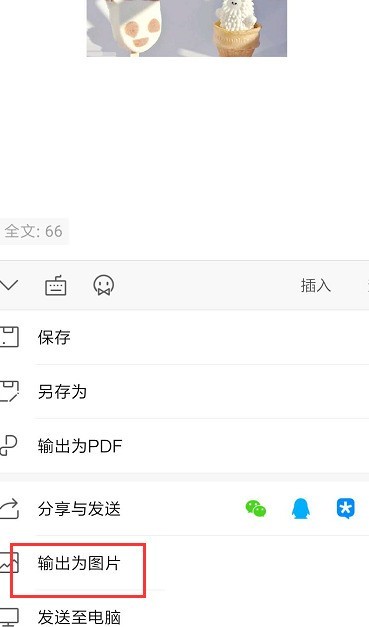
3、在输出图片方式栏中,选择逐页输出图片选项。
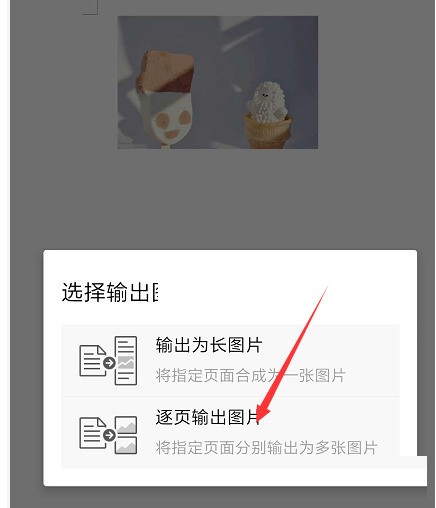
4、接着进入到输出面板中,可选择需要导出的文档。
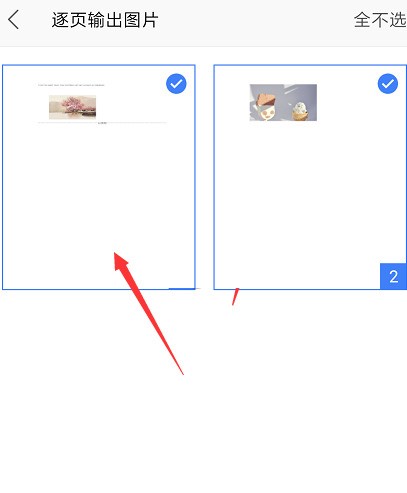
5、如果自身时会员,可选择高清无水印导出样式。
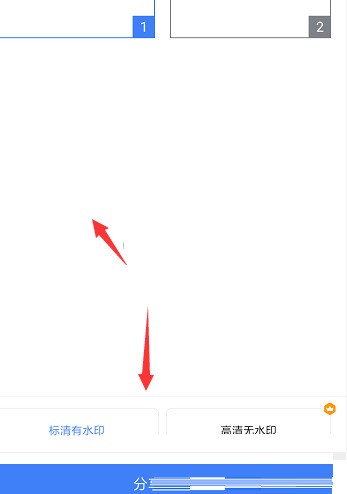
6、最后点击分享按钮,选择保存图片,在手机中查看导出的效果。
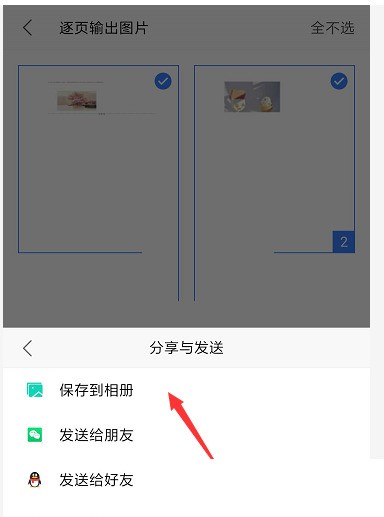
本文转载于:https://xiazai.zol.com.cn/jiqiao/98388.html 如有侵犯,请联系admin@zhengruan.com删除
下一篇:酷我音乐分享歌曲到朋友圈方法
产品推荐
-

售后无忧
立即购买>- DAEMON Tools Lite 10【序列号终身授权 + 中文版 + Win】
-
¥150.00
office旗舰店
-

售后无忧
立即购买>- DAEMON Tools Ultra 5【序列号终身授权 + 中文版 + Win】
-
¥198.00
office旗舰店
-

售后无忧
立即购买>- DAEMON Tools Pro 8【序列号终身授权 + 中文版 + Win】
-
¥189.00
office旗舰店
-

售后无忧
立即购买>- CorelDRAW X8 简体中文【标准版 + Win】
-
¥1788.00
office旗舰店
-
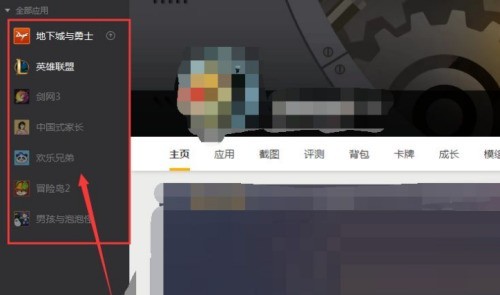 正版软件
正版软件
- 腾讯wegame怎么将游戏移到桌面_腾讯wegame将游戏移到桌面方法
- 1、首先进入wegame主界面,在左侧的全部应用下面,查看到WeGame中的游戏。2、然后找到想要移到桌面上的游戏,右击该游戏,在下拉菜单栏中点击目录。3、接着点击目录后,进入到该游戏在本地磁盘中的位置界面。4、找到要移到桌面的游戏的启动程序,右击该程序,在下拉菜单栏中点击发送到桌面快捷方式。5、最后返回桌面,即可发现wegame中的游戏成功被移动到桌面上。
- 10分钟前 0
-
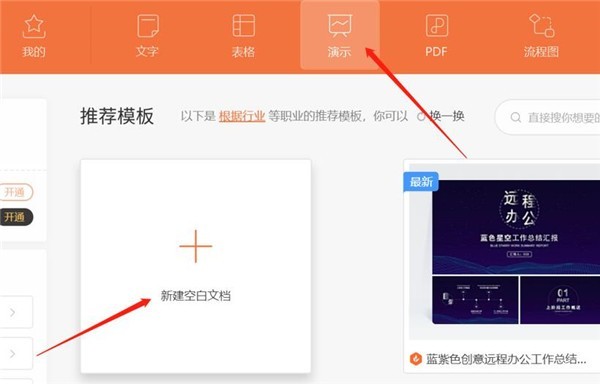 正版软件
正版软件
- PPT中怎么增加辅助线 PPT辅助线使用方法
- 第一步:打开WPS,在【演示】中新建一个空白文档,点击【新建空白文档】。第二步:在文档中点击【视图】选项。第三步:在【视图】中,直接点击【网格线】选项就会出现网格辅助线。第四步:直接双击【网格和参考线】选项,就会弹跳出如图页面的第一种辅助线网格线。第五步:取消【屏幕上显示网格】,选中【屏幕上显示绘图参考线】,最后点击【确认】。第六步:点击确认后出现了第二种辅助线参考线。
- 25分钟前 0
-
 正版软件
正版软件
- edge浏览器怎么清理历史记录?edge浏览器删除浏览记录小技巧
- edge浏览器是微软默认自带的浏览器软件,但是使用浏览器访问网站的话,都会留下历史记录,有些用户觉得暴露了自己的隐私,有什么办法可以清除浏览记录吗?今天小编就来跟大家分享一下edge浏览器清除浏览记录的方法步骤。 方法步骤 1、用户在电脑桌面上打开edge浏览器软件,并来到主页上点击右上角的三横图标。 2、接着可以看到弹出来的下拉菜单,用户点击其中的历史记录选项。 3、在打开的历史记录窗口中,用户点击右上角的三点图标,将会弹出相关的选项卡,用户选择其中的清除浏览数据选项。 4、在打开的清除浏
- 45分钟前 Edge浏览器 清理历史记录 0
-
 正版软件
正版软件
- Adobe Media Encoder 2020怎么关闭编码时预览 Adobe Media Encoder 2020关闭编码时预览方法
- 第一步,我们找到mediaencoder打开后就可以找到菜单栏中的编辑单击按下。第二步,我们就有看到首选项单击按下后就可以看到常规属性。第三步,我们在窗口中就可以看到编码时预览属性单击关闭。
- 1小时前 22:40 0
-
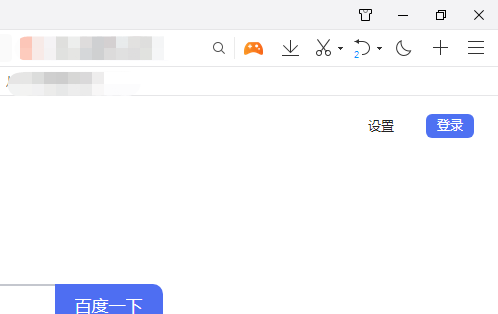 正版软件
正版软件
- QQ浏览器如何设置不显示皮肤按钮-QQ浏览器设置不显示皮肤按钮的方法
- 很多人不知道QQ浏览器如何设置不显示皮肤按钮?今日为你们带来的文章是QQ浏览器设置不显示皮肤按钮的方法,还有不清楚小伙伴和小编一起去学习一下吧。第一步:首先,打开QQ浏览器。如图:第二步:然后,点击右上角“菜单”项。如图:第三步:接着,点击“设置”。如图:第四步:接着,点击“常规设置”。如图:第五步:最后,在“功能按钮”中,取消勾选“显示皮肤按钮”选项即可。如图:
- 1小时前 22:30 设置 QQ浏览器 0
最新发布
相关推荐
- 腾讯wegame怎么将游戏移到桌面_腾讯wegame将游戏移到桌面方法
- PPT中怎么增加辅助线 PPT辅助线使用方法
- edge浏览器怎么清理历史记录?edge浏览器删除浏览记录小技巧
- Adobe Media Encoder 2020怎么关闭编码时预览 Adobe Media Encoder 2020关闭编码时预览方法
- QQ浏览器如何设置不显示皮肤按钮-QQ浏览器设置不显示皮肤按钮的方法
- 个人所得税代扣代缴系统怎样明细申报-个人所得税代扣代缴系统明细申报的操作流程
- 比特精灵怎么加速_比特精灵下载速度加快方法
- AutoCAD2018绘制剖面线的操作流程
- 慧编程怎么添加天气播报编程命令 慧编程添加天气播报编程命令方法
热门关注
-

- Xshell 6 简体中文
- ¥899.00-¥1149.00
-

- DaVinci Resolve Studio 16 简体中文
- ¥2550.00-¥2550.00
-

- Camtasia 2019 简体中文
- ¥689.00-¥689.00
-

- Luminar 3 简体中文
- ¥288.00-¥288.00
-

- Apowersoft 录屏王 简体中文
- ¥129.00-¥339.00








